Tutoriels en vidéo
Cette page présente de manière succincte les différents outils du visualisateur “capacity”. Afin d’utiliser cet outil, nous vous conseillons en priorité de regarder les vidéos suivantes sur youtube.
Le visualisateur “capacity”
Après avoir envoyé votre fichier pour calcul, le résultat est affiché dans le visualisateur “capacity” qui permet d’obtenir le volume et de voir l’extraction de l’axe et du profil mais surtout de corriger les erreurs éventuelles (valeur “dpi”, profil et/ou axe extrait incorrect, …). Ci-dessous, nous présentons une capture d’écran du nouveau visualisateur après le calcul d’un volume et les deux parties principales de celui-ci : la zone de dessin où est affiché le résultat et la barre d’outils qui contient l’ensemble de boutons permettant de réaliser une action sur la zone de dessin.
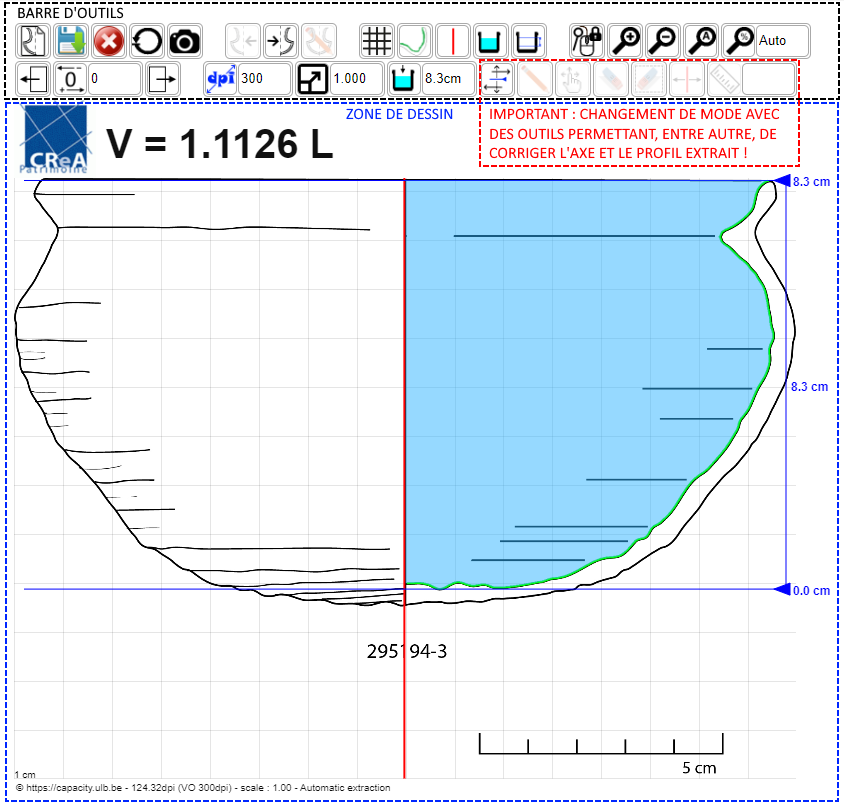
Afin que le volume calculé soit le plus juste possible, il convient, par ordre, de (checklist)
- Vérifier que le côté affiché (gauche ou droit) est le bon, sinon le changer.
- Effacer éventuellement les parties de profil incorrectes (voir tout le profil extrait s’il n’est pas du tout bon).
- Modifier la position de l’axe en l’alignant parfaitement sur l’axe dessiné si cela n’a pas été automatiquement fait.
- Dessiner/corriger le profil extrait en suivant au mieux le profil du dessin d’origine.
- Ajuster au mieux l’échelle en utilisant une mesure connue du dessin, généralement relatif à la hauteur d’eau (à la différence entre les deux niveaux d’eau) par exemple en utilisant le profondeur du récipient ou sa hauteur. L’alternative serait d’utiliser une échelle du dessin avec l’outil “mesure/latte”.
- Vérifier, si possible, que la position de l’axe dessiné est bonne en prenant une mesure de distance entre l’axe et un point précis du profil, par exemple à son ouverture ou à son fond et en la comparant à sa mesure réelle càd. moitié du diamètre de l’ouverture ou du fond. Si cette mesure n’est pas bonne, déplacer l’axe pour obtenir cette distance même s’il ne coïncide plus avec l’axe du dessin d’origine.
- Ajuster les niveaux d’eau afin de mesurer au mieux le volume d’intérêt.
- Finalement, sauver les modifications.
Description des boutons de la barre d’outils
La barre d’outils du visualisateur permet d’effectuer plusieurs actions sur la zone de dessin. Il est possible également d’utiliser des raccourcis clavier pour effectuer ces actions, utiles principalement lorsque vous devez modifier l’axe et/ou le profil. Lorsque vous survolez un bouton avec le curseur de la souris, la description donnée ci-dessous pour chaque bouton est également affichée.
| Boutons permettant la gestion fichier | |
| Nouveau calcul de capacité | |
| Sauver toutes les modifications sur le serveur (Raccourci : b) | |
| Supprimer définitivement le fichier | |
| Réinitialiser à la dernière sauvegarde | |
| Prendre une capture d'écran | |
| Boutons permettant le changement de côté du profil | |
| Activer le profil gauche | |
| Activer le profil droit | |
| Actif si le profil et/ou l'axe ont été corrigés manuellement | |
| Boutons permettant d'afficher masquer des parties sur la zone de dessin | |
| Afficher/masquer la grille (Raccourci : g) | |
| Afficher/masquer le profil (Raccourci : p) | |
| Afficher/masquer l'axe (Raccourci : a) | |
| Afficher/masquer l'eau (Raccourci : w) | |
| Afficher/masquer les niveaux d'eau (Raccourci : l) | |
| Boutons permettant de modifier la taille du dessin | |
| Vérouiller/dévérouiller la molette de la souris pour le zoom et le déplacement de l'image | |
| Augmenter la taille de l'image (Zoom - Raccourci : +) | |
| Diminuer la taille de l'image (Dézoom - Raccourci : -) | |
| Ajuster la taille de l'image à la largeur de la zone disponible (Raccourci : 0) | |
| Ajuster la taille de l'image à l'originale (100%) | |
| Insérer la taille de l'image en pourcentage de l'originale | |
| Boutons permettant le déplacement horizontal du dessin | |
| Déplacer l'image sur la gauche (Raccourci : ←) | |
| Recentrer l'image à 0 (Raccourci : Home) | |
| Insérer le déplacement horizontal de l'image en pixels lorsque le dessin dépasse la zone visible (négatif vers la gauche et positif vers la droite) | |
| Déplacer l'image sur la droite (Raccourci : →) | |
| Boutons permettant la modification d'échelles et résolution | |
| Réinitialiser la valeur du dpi à la dernière valeur sauvée | |
| Entrer la résolution de l'image en dpi. Vous pouvez/devez la vérifier avec une application de dessin comme Photoshop ou gimp | |
| Réinitialiser l'échelle à la dernière valeur sauvée | |
| Insérer l'échelle, 1cm sur le dessin correspond à la valeur réelle insérée en cm | |
| Réinitialiser les niveaux d'eau aux extrémas du profil | |
| Insérer la valeur réelle de la hauter (d'eau) entre les deux niveaux bleus afin d'adapter l'échelle du dessin | |
| Boutons permettant de modifier les actions sur la zone de dessin (changement de mode) | |
| Déplacer les niveaux d'eau afin d'ajuster le volume (Raccourci : m) | |
| Ajouter des points au profil afin de le corriger ou de le dessiner (Raccourci : i) | |
| Déplacer des points du profil afin de le corriger (Raccourci : s) | |
| Supprimer des points du profil afin de le corriger (Raccourci : d) | |
| Supprimer les points sélectionnés du profil afin de l'ajuster (grâce à un rectangle - Raccourci : Delete) | |
| Corriger la position de l'axe de révolution (Raccourci : c) | |
| Mesurer la distance en cm entre deux points du dessin (Raccourci : r) | |
| Insérer la valeur réelle de la mesure effectuée en cm afin d'ajuster l'échelle | |
Erreurs sur le volume calculé
Le volume calculé se base sur les hypothèses que le récipient est un volume de révolution cylindrique et que le dessin du profil et de l’axe est exact. En réalité, ces hypothèses ne sont que rarement vérifiées et contribuent donc majoritairement à l’erreur du volume final.
En ce qui concerne les erreurs liées au dessin, il est possible de les minimiser un peu en considérant l’importance des différentes sources d’erreur, d’un point de vue mathématique, par ordre
- Une erreur d’échelle causera une erreur sur le volume trois fois plus importante. Par exemple, une erreur d’1% sur l’échelle (par exemple échelle 0.99 ou 1.01 à la place de 1.00) engendrerait une erreur de 3% sur le volume !
- Une erreur sur la position de l’axe (son rayon “moyen”) provoquera une erreur deux fois plus importantes sur le volume. Donc, une erreur de position de l’axe de 1mm pour un vase de rayon “moyen” de 10cm provoquera une erreur de volume d’environ 2% !
- Finalement, l’erreur relative sur la hauteur contribuera exactement à la même erreur sur le volume. Toutefois, cette erreur est fortement liée aux deux autres, surtout si on ajuste l’échelle en utilisant la hauteur. C’est aussi pour cette raison que nous conseillons de vérifier la position de l’axe avec une mesure réelle au point 6 de la checklist.
